如何安装打印机驱动?打印机驱动安装步骤图解
摘要:很多人用快递助手打单的时候都会问:怎么安装打印机驱动。今天整理一下打印机的具体安装步骤,打印机驱动一般主要分为inf文件驱动和exe文件驱动...
很多人用快递助手打单的时候都会问:怎么安装打印机驱动。 今天整理一下打印机的具体安装步骤,打印机驱动一般主要分为inf文件驱动和exe文件驱动两种.
这里把两种方法都说一下,
一.下载对应的打印机驱动
二.来到打印机驱动确定是exe文件还是inf。如下图:是inf文件
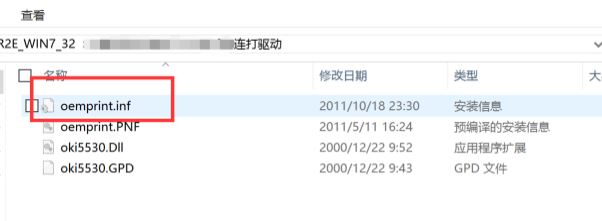
三:具体安装步骤,首先来到控制面板——设备和打印机面板
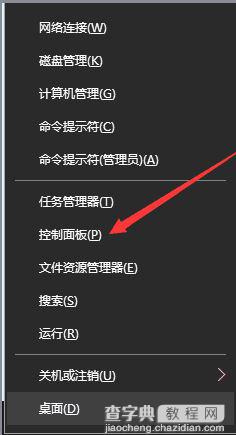
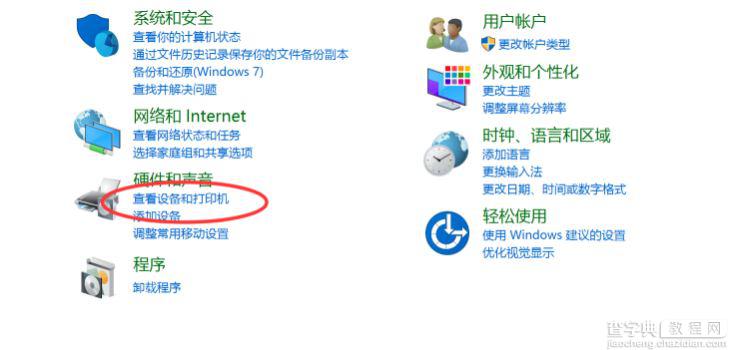
点击添加打印机,安装驱动
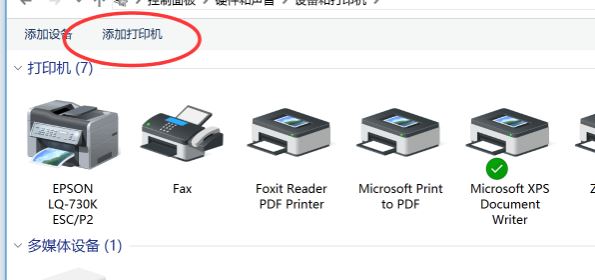
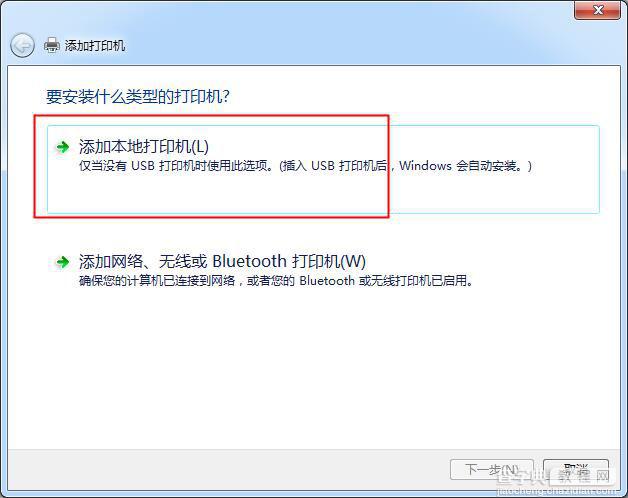
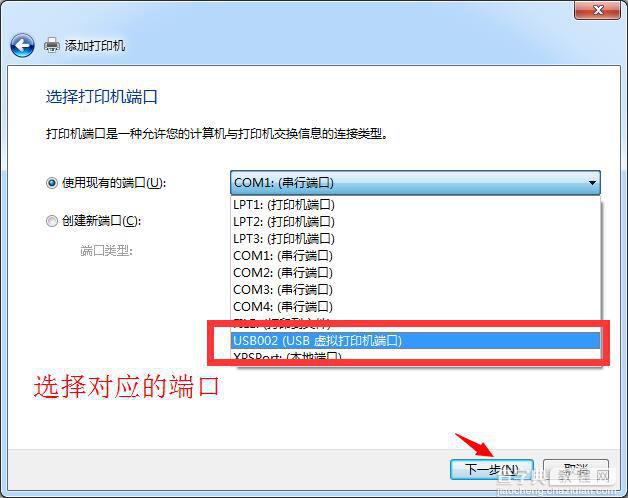
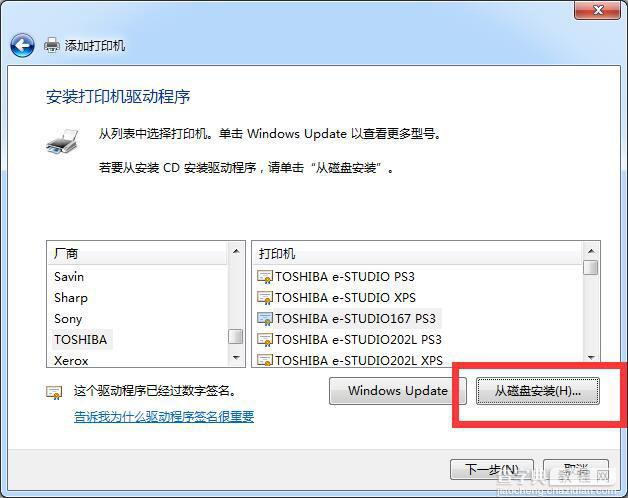
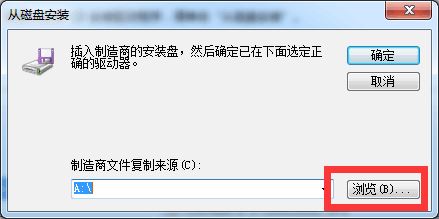
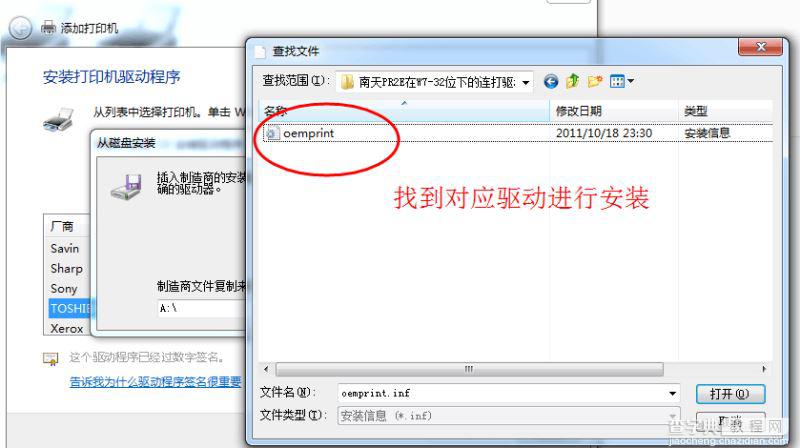
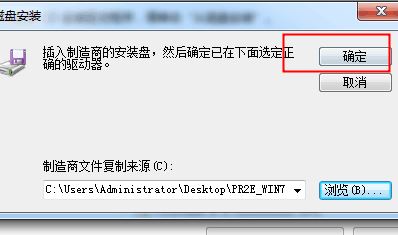
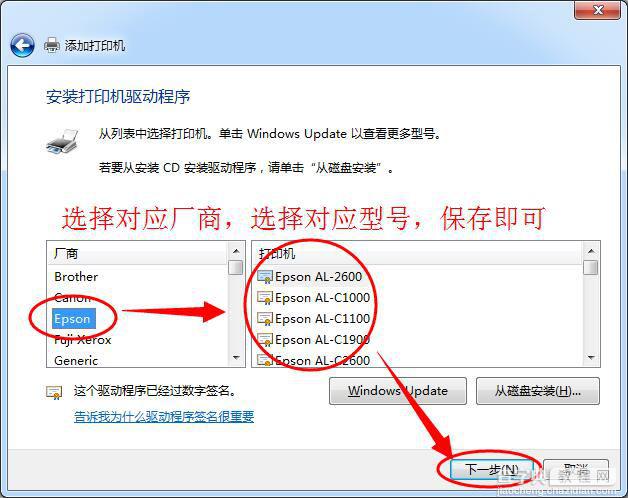
四,测试是否安装成功
来到设备和打印机——右击打印机——查看打印机属性——打印测试页
(测试页可以正常打印,并打印完整即安装成功)
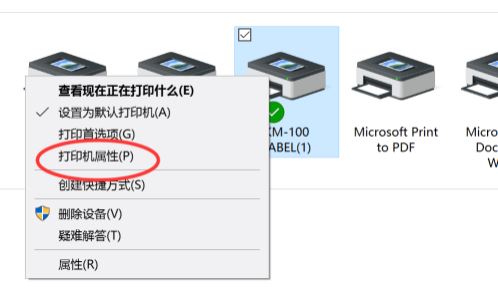
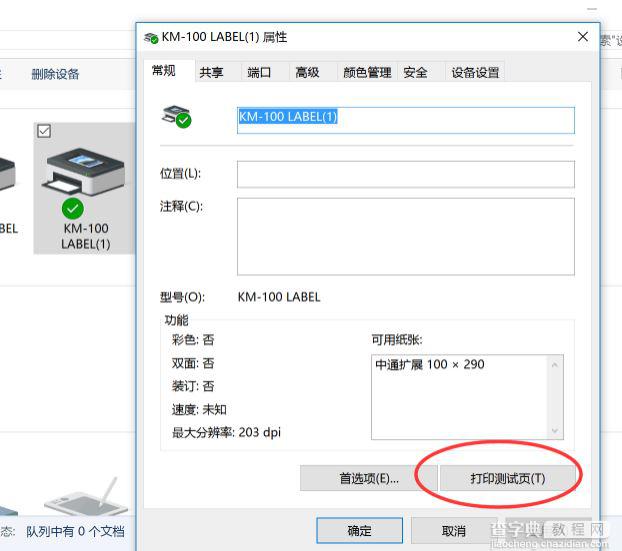
五、然后配合快递助手就可以打单了
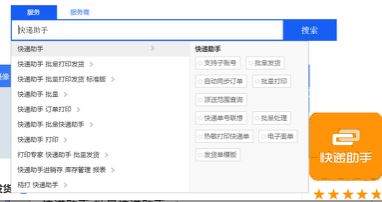
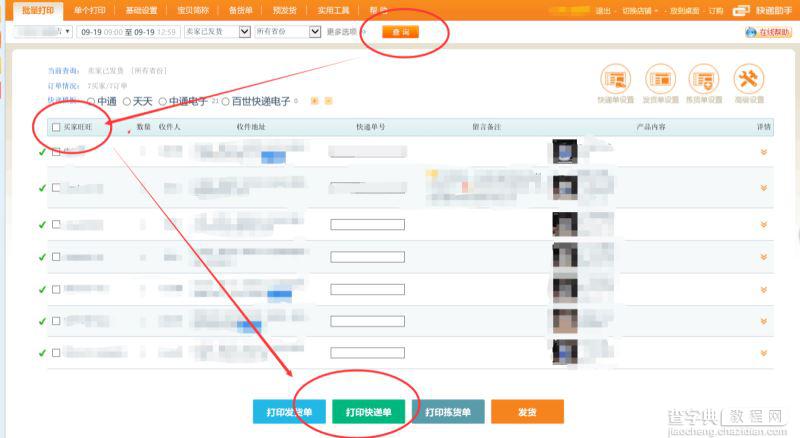
【如何安装打印机驱动?打印机驱动安装步骤图解】相关文章:
★ 驱动人生如何快速安装网络打印机驱动 网络打印机驱动安装教程
★ 装机后电脑没有网络的情况下,驱动人生6教你首先将网卡驱动安装好
★ 驱动人生6怎么修复win10驱动?驱动人生6完美契合win10驱动
★ fuji xerox 1810扫描仪驱动怎么安装 fuji xerox 1810打印机驱动安装图文教程
